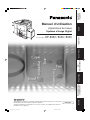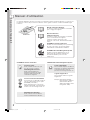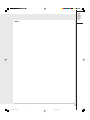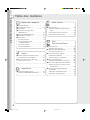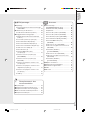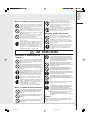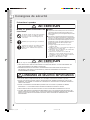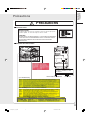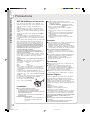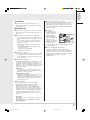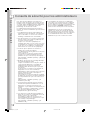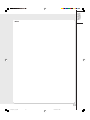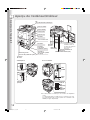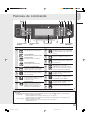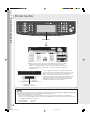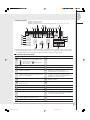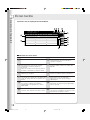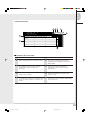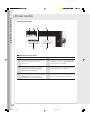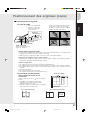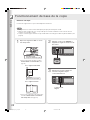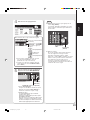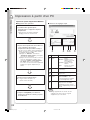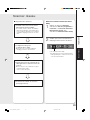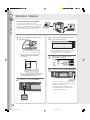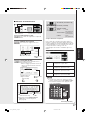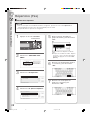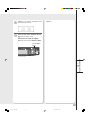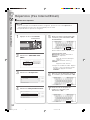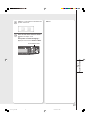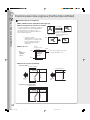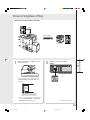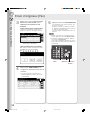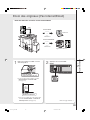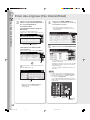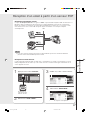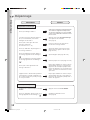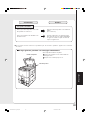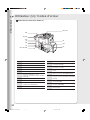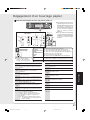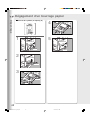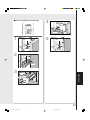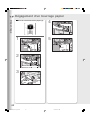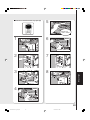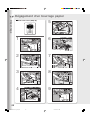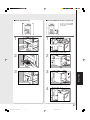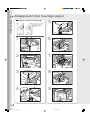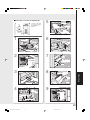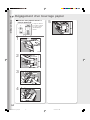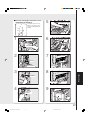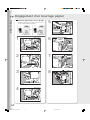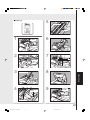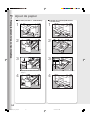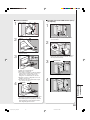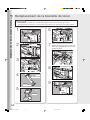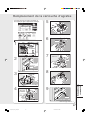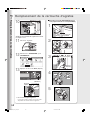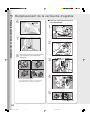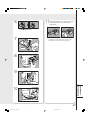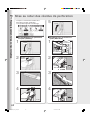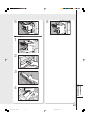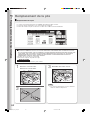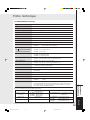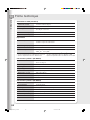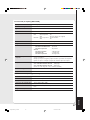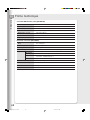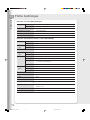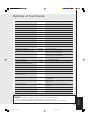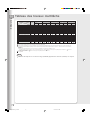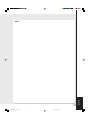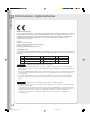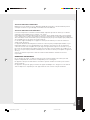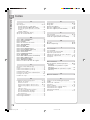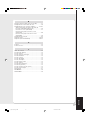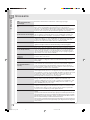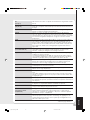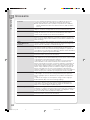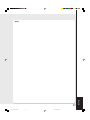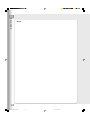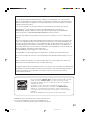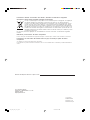Avant d’utiliser cet appareil, veuillez lire attentivement le présent manuel, et conservez la
documentation en un lieu sûr pour référence ultérieure.
(Certaines illustrations montrent des accessoires en option susceptibles de ne pas être
installés sur votre appareil.)
Français
Manuel d’utilisation
(Opérations de base)
Système d’Image Digital
N°. de modèle
DP-8060 / 8045 / 8035
Aperçu de
l’appareil
CopieImpression
Fax /
Fax Internet/Email
DépannageAnnexe
Scan réseau
Remplacement des
consommables
C262_322_Basic_cv1_4.pmd 11/2/2006, 5:26 PM3

Aperçu de l’appareil
2
Operating Instructions
Adobe Reader 5.0 or newer is required and
must be installed to read the Operating
Instructions.
PJJXC0110ZB
Panasonic Communications Co., Ltd.
Digital Imaging Company
2005 Panasonic Communications Co., Ltd. All Right Reserved.
Unauthorized copying and distribution is a
violation of law.
Adobe, the Adobe logo, and Reader are either registered trademarks or trademarks of
Adobe Systems Incorporated in the United States and/or other countries.
Microsoft, Windows, Windows NT and Windows Server are either registered trademarks or trademarks
of Microsoft Corporation in the United States and/or other countries.
Made in Japan
Adobe Reader 5.0 or newer is required and
must be installed to read the Operating
Instructions.
Unauthorized copying and distribution is a
violation of law.
Panasonic Communications Co., Ltd.
Digital Imaging Company
PJJXC0097ZB
Les manuels d’utilisation suivants sont fournis avec l’appareil. Consultez le manuel approprié et conservez tous
les manuels en un lieu sûr pour référence ultérieure. Si vous égarez un manuel, contactez un détaillant agréé
Panasonic.
Manuel d’utilisation (Réglage)
Ce manuel contient les informations essentielles
pour le réglage de l’appareil.
Fonction Copieur
Décrit comment effectuer une copie
avec des fonctions créatrices.
Paramétrage des fonctions
Décrit comment modifier les
paramètres par défaut de chaque
fonction à l’aide du panneau de
commande de l’appareil.
Fonction Fax et Fax Internet/Email
(La fonction Fax est disponible lorsque la
carte de communications fax en option
(DA-FG600) est installée.)
Décrit comment envoyer ou recevoir un
Fax/Fax Internet/Email, ou décrit la marche
à suivre en cas de message d’erreur, etc.
CD-ROM de Document Management System
Fonction Imprimante
Décrit comment imprimer, modifier les
paramètres par défaut de l’imprimante
ou décrit la marche à suivre en
présence d’un message d’erreur, etc.
Logiciels d’application
Décrit comment utiliser les logiciels
d’application.
Exemple : Quick Image Navigator,
Network Scanner, utilitaires
(Network Status Monitor,
Address Book Editor, Device
Configuration Editor)
Accessoires
CD-ROM des manuels d’utilisation
Manuel d’utilisation
(Opérations de base)
Ce manuel contient les informations essentielles
pour le fonctionnement de l’appareil.
Il décrit les fonctions de base de copie,
impression, scan réseau, Fax/Fax Internet/email et
autres.
CD-ROM des manuels d’utilisation
Contient les manuels détaillés pour le pa ramétrage
de copie et de fonction, les fonctions Fax/Fax
Internet/Email et l’authentification utilisateur.
CD-ROM de Document Management System
Contient les logiciels d’application de et son
manuel ainsi que le manuel renfermant les
informations détaillées pour la fonction
d’impression.
Manuel d’utilisation
Authentification utilisateur
Décrit comment activer et utiliser la
fonction d’authentification utilisateur.
01 Getting 002_020.pmd 11/2/2006, 5:25 PM2

3
Aperçu de
l’appareil
Mémo
01 Getting 002_020.pmd 11/2/2006, 5:25 PM3

Aperçu de l’appareil
4
Table des matières
Aperçu de l’appareil
■ Manuel d’utilisation ...................................... 2
■ Consignes de sécurité.................................. 6
■ Précautions .................................................. 9
■ Conseils de sécurité pour les
administrateurs
..................................................
12
■ Aperçu de l’extérieur/intérieur ....................... 14
■ Panneau de commande ................................ 15
■ Écran tactile................................................. 16
● Fonction Copieur ...................................... 17
● Fonctions Fax (en option)/
Fax Internet/Email ...................................... 18
● Fonctions Scanner ................................... 19
● Fonction Imprimante................................. 20
Copie
■ Positionnement des originaux (copie) ........... 21
● Comment placer les originaux .................. 21
■ Fonctionnement de base de la copie ............ 22
● Effectuer une copie .................................. 22
Impression
■ Impression à partir d’un PC .......................... 24
●
Impression à partir d’applications Windows ..........
24
Scan réseau
■ Scanner réseau ............................................ 25
● Démarrez l’utilitaire Communications
Utility ........................................................ 25
● Scan du document sur votre PC ............... 26
● Sélection du mode Scanner...................... 27
Fax /
Fax Internet/Email
■ Répertoire (Fax) ........................................... 28
● Création d’un répertoire ............................ 28
■ Répertoire (Fax Internet/Email) .................... 30
● Création d’un répertoire ............................ 30
■ Positionnement des originaux
(Fax/Fax Internet/Email) ............................... 32
● Comment placer les originaux .................. 32
■ Envoi d’ originaux (Fax) ................................ 33
● Envoi par fax de données scannées ......... 33
■ Envoi des originaux (Fax Internet/Email) ...... 35
● Envoi des données scannées via Fax
Internet/Email ........................................... 35
■ Réception d’ un email à partir d’un
serveur POP ................................................ 37
● Réception automatique d’email ................. 37
● Réception manuelle d’email ...................... 37
01 Getting 002_020.pmd 11/2/2006, 5:25 PM4

5
Aperçu de
l’appareil
Dépannage
■ Dépannage ................................................... 38
● En règle générale, procédez à un nettoyage
hebdomadaire ........................................... 39
■ Utilisateur (U) / Codes d’erreur ..................... 40
● Codes d’erreur utilisateur (Codes U) ......... 40
■ Dégagement d’un bourrage papier ................ 41
● Emplacements/Codes d’erreur utilisateur
(Codes J) .................................................. 41
● Console de système (en option) (A).......... 42
● Zone d’introduction du papier (B) .............. 43
● Zone de l’entraînement du papier (C) ........ 44
● Zone de la sortie/du fixeur du papier (D) ... 45
● Unité recto verso (ADU) (E) ...................... 46
● Zone d’inversion (F) .................................. 47
● Cassette 3000 feuilles (LCT)
(en option) (G) .......................................... 47
● Finisseur à 2 cases (en option) (H)
(DA-FS600/605) ........................................ 48
● Finisseur à 2 cases (en option) (H)
(DA-FS330)............................................... 49
● Finisseur avec piqûre à cheval à 1 case
(en option) (H)........................................... 50
● Finisseur avec piqûre à cheval à 2 cases
uniquement (en option) (I) ......................... 51
● Finisseur avec piqûre à cheval à 1 case
(en option) (I) ............................................ 52
● i-ADF (J)................................................... 53
Remplacement des
consommables
■ Ajout de papier ............................................. 54
■ Remplacement de la bouteille de toner......... 56
■ Remplacement de la cartouche d’agrafes .... 57
■ Mise au rebut des résidus de perforation ...... 62
■ Remplacement de la pile .............................. 64
Annexe
■ Fiche technique ........................................... 65
● DP-8060/8045/8035 (Copieur) ................... 65
● Alimentateur i-ADF (standard) .................. 66
● Imprimante ............................................... 66
● Console de système 1 (DA-DS603) .......... 66
● Console de système 2 (DA-DS604) .......... 66
● Pour Fax G3 (en option) [DA-FG600]......... 67
● Pour Fax Internet (Email) [standard] ......... 67
● Cassette 3000 feuilles (LCT)
(DA-MA301) .............................................. 68
● Finisseur à 2 cases (DA-FS600) ............... 68
● Finisseur avec piqûre à cheval à 2 cases
(DA-FS605)............................................... 69
● Perforatrice (DA-SP31)
[pour DA-FS600/605] ................................ 69
● Finisseur à 2 cases (DA-FS330) ............... 69
● Finisseur avec piqûre à cheval à 1 case
(DA-FS355A) ............................................ 70
● Perforatrice (DA-SP41)
[pour DA-FS355A] .................................... 70
■ Options et fournitures................................... 71
■ Tableau des travaux multitâche .................... 72
■ Informations réglementaires ......................... 74
■ Index ........................................................... 76
■ Glossaire ..................................................... 78
01 Getting 002_020.pmd 11/2/2006, 5:25 PM5

Aperçu de l’appareil
6
MISE EN GARDE
Ne pas déconnecter ou reconnecter l’appareil lorsqu’il est
sous tension. Le débranchement d’un connecteur sous
tension peut déformer la prise et causer un incendie.
Lors du débranchement du cordon, tirez sur la fiche et non
sur le cordon. Tirer avec force sur un cordon peut
l’endommager et risque de provoquer un choc électrique ou
un incendie.
Si l’appareil doit demeurer inutilisé pendant une période
prolongée, le mettre hors tension et débrancher le cordon
d’alimentation. Un appareil non utilisé laissé sous tension
pendant une période prolongée peut subir une dégradation de
son isolation, ce qui peut entraîner un risque de choc
électrique, de fuite de courant ou d’incendie.
Mettre l’appareil hors tension et débrancher le cordon
d’alimentation avant d’ouvrir l’appareil à des fins de
nettoyage, de dégagement d’un bourrage ou d’entretien.
Les composants internes sous tension de l’appareil
peuvent provoquer des chocs électriques.
Mettre l’appareil hors tension et débrancher le cordon
d’alimentation avant de l’ouvrir à des fins de nettoyage, de
dégagement d’un bourrage ou d’entretien. Les composants
internes s
ous tension de l’appareil peuvent provoquer des
chocs électriques.
Une fois par mois, débrancher le cordon d’alimentation et
en vérifier l’état. En cas de constat d’un état de fait
inhabituel, contacter votre fournisseur de services.
●
La fiche du cordon d’alimentation est
insérée à fond dans la prise de courant.
●
La fiche n’est ni chaude, ni pliée, ni
rouillée.
●
La fiche et la prise ne sont pas
empoussiérées.
●
Le cordon n’est ni fissuré ni effiloché.
Lorsque vous accédez aux composants
internes de l’appareil, par exemple pour
dégager un papier coincé, veiller à ne pas
toucher les surfaces chaudes. Vous risquez
sinon de vous brûler.
Avertissements concernant
l’alimentation et la mise à la terre
S’assurer que la fiche du cordon d’alimentation n’est pas
empoussiérée. Dans un milieu humide, un connecteur qui
serait sale pourrait appeler un niveau élevé de courant
susceptible de générer de la chaleur ce qui, sur une
période prolongée, peut présenter un risque d’incendie.
To ujours utiliser le cordon d’alimentation fourni avec
l’
appareil. Si l’utilisation d’une rallonge s’impose, s’assurer
d’utiliser un cordon dont les spécifications sont
appropriées.
●
220 - 240 V / 6,5 A
Si le courant nominal du cordon utilisé n’est pas connu,
l’appareil ou la prise pourrait dégager de la fumée ou
devenir chaud au toucher.
Ne pas tenter de réparer, tirer, plier ou échauffer le cordon
et veiller à ne pas l’endommager. Ne pas placer d’objet
lourd sur le cordon. Un cordon endommagé peut causer
des chocs électriques ou un incendie.
Ne jamais toucher le cordon d’alimentation lorsque l’on a
les mains mouillées. Cela présente un risque sérieux de
choc électrique.
Si le cordon d’alimentation est cassé ou que ses fils sont
dénudés, contacter votre fournisseur de services. Un
cordon endommagé peut causer des chocs électriques ou
un incendie.
Dans le cas où l’app
areil dégagerait de la fumée ou une
odeur inhabituelle, deviendrait très chaud ou serait mouillé,
ou encore produirait un bruit inhabituel, le mettre
immédiatement hors tension. Cela pourrait risquer de
provoquer un incendie. Débrancher immédiatement le
cordon d’alimentation et contacter votre fournisseur de
services.
Précautions à prendre
Afin de prévenir tout risque de blessure grave, voire mortelle, lire attentivement la présente section avant d’utiliser
le DP-8060/8045/8035 de Panasonic pour une utilisation adéquate et sans danger de l’appareil.
■ Cette section apporte des explications concernant les indications Mise en garde et Attention de ce manuel d’utilisation.
MISE EN GARDE Indique un risque de blessure grave, voire mortelle.
ATTENTION
Indique un risque de dommage corporel léger ou de dommage matériel.
■ Cette section explique également les symboles graphiques utilisés dans le présent manuel d’utilisation.
Ces symboles sont utilisés pour aviser les utilisateurs de ne pas procéder à une
opération donnée.
Ces s
ymboles sont utilisés pour attirer l’attention des utilisateurs sur une procédure
requise pour une utilisation sans risque de l’appareil.
Ce symbole est utilisé pour aviser les utilisateurs de la présence de surfaces chaudes qui
pourraient causer des brûlures et auxquelles il faut donc faire attention.
Consignes de sécurité
01 Getting 002_020.pmd 11/2/2006, 5:25 PM6

7
Aperçu de
l’appareil
Ne jamais ouvrir ou retirer un couvercle
retenu par des vis à moins que cela ne soit
explicitement prescrit dans le présent
manuel d’utilisation. Un composant sous
haute tension peut causer une grave
décharge électrique.
Ne pas tenter de modifier la configuration de
l’appareil ni aucun de ses composants. Une
modifica
tion non autorisée peut entraîner
une surchauffe, voire un incendie.
Mises en garde, fournitures
Ne jamais jeter dans le feu une cartouche
de toner. Le toner résiduel pourrait causer
une explosion et provoquer des brûlures.
Ne jamais jeter dans le feu du toner, un
collecteur de toner usagé ou une cartouche
de toner. Cela pourrait causer une explosion
et des brûlures.
Garder les piles bouton et les tampons hors
de portée des enfants. Si un enfant devait
accidentellement avaler une pile bouton ou
un tampon, appeler immédiatement un
médecin.
Mises en garde de fonctionnement
Ne pas toucher aux surfaces sur lesquelles
sont apposées des étiquettes de mise en
garde ; elles pourraient être très chaudes et
causer des brûlures.
Ne placer aucun récipient rempli de liquide,
tel un vase ou une tasse de café, sur
l’appareil. Le renversement d’un liquide
pourrait provoquer un incendie ou un risque
de choc électrique.
Ne placer aucun objet métallique, comme
des agrafes, sur l’appareil. Si de tels objets
devaient tomber dans l’appareil, ils
pourraient causer u n court-circuit
susceptible de provoquer un choc électrique
ou un incendie.
Si un corps étranger (métallique ou liquide)
devait pénétrer dans l’appareil, mettre ce
dernier hors tension et débrancher le cordon
d’alimentation. Contacter votre fournisseur
de services. Le fonctionnement d’un
appareil ainsi contaminé peut provoquer une
décharge électrique ou un incendie.
ATTENTION
Ne jamais toucher une zone avec étiquette apposée se
trouvant sur le cylindre chauffant ou dans sa proximité.
Cela pourrait causer une brûlure. Si une feuille de papier
s’est enroulée autour d’un cylindre chauffant, ne pas tenter
de l’enlever. Mettre l’appareil immédiatement hors tension
et contacter votre fournisseur de
services.
Ne pas utiliser de papier pour isolation électrique (papier à
pliage, papier carbone ou papier couché). En cas de
bourrage, ce type de papier peut causer un court-circuit et
provoquer un incendie.
Ne jamais placer un objet lourd sur l’appareil. L’appareil
pourrait être déséquilibré ou l’objet pourrait tomber, causant
ainsi des dommages ou des blessures corporelles.
S’assurer que la pièce est bien aérée lorsque l’appareil est
appelé à fonctionner pendant une période prolongée afin de
réduire la densité de l’ozone dans l’air.
Lors d’un tirage fait avec le couvercle du document ouvert,
ne pas regarder directement la l
ampe d’exposition. Cela
pourrait entraîner une fatigue oculaire, voire endommager la
vue.
Retirer lentement les cassettes papier pour
éviter de causer des blessures.
Lors du dégagement d’un bourrage, s’assurer qu’aucun
bout de papier ne reste dans l’appareil. Le papier pourrait
en effet s’enflammer. Si une feuille de papier s’est
enroulée autour d’un cylindre chauffant, ou en cas d’un
bourrage papier difficile ou impossible à voir, ne pas tenter
de retirer le pa
pier soi-même. Cela pourrait entraîner des
blessures ou des brûlures. Mettre l’appareil
immédiatement hors tension et contacter votre fournisseur
de services.
Divers
■ Lors du dégagement d’un bourrage papier ou d’une
autre erreur, suivre la procédure appropriée décrite
dans le manuel d’utilisation.
Installation et déplacement de
l’appareil
Ne pas installer l’appareil à proximité d’une
source de chaleur ou de matériaux volatils,
inflammables ou pouvant prendre feu (tels
que des rideaux, etc.).
Ne pas installer l’appareil dans un environnement
chaud, humide, poussiéreux ou mal aéré. Une
exposition prolongée à de tels environnements
peut comporter un risque de choc électrique ou
d’incendie.
Placer l’appareil sur une surface plane et
solide pouvant supporter un poids de 138 kg
(DP-8060/8045) / 135 kg (DP-8035). Si la
position de l’appareil est inclinée, il risque
de basculer et de provoquer des blessures.
Contactez votre fournisseur de services
lorsque vous souhaitez déplacer l’appareil.
Avant de déplacer l’appareil, débrancher son
cordon d’alimentation. Si l’appareil était
déplacé sans que le cordon d’alimentation
ait été débranché, cela pourrait
endommager le cordon et entraîner un
risque d’incendie ou de choc électrique.
Mises en garde de fonctionnement
Ne pas placer un aimant près de l’interrupteur de sûreté de
l’appareil. En effet, un aimant pourrait provoquer la mise
en marche inopinée de l’appareil et causer ainsi des
blessures.
Ne jamais vaporiser de produits inflammables ni utiliser de
solvant près de l’appareil. Cela pourrait provoquer un
incendie.
Lors de la copie d’un original épais, ne pas l’appuyer avec
force contre la vitre. Celle-ci pourrait se briser et causer
des blessures.
01 Getting 002_020.pmd 11/2/2006, 5:25 PM7

Aperçu de l’appareil
8
CONSIGNES DE SÉCURITÉ IMPORTANTES
ATTENTION
ATTENTION
Mises en garde concernant les
fournitures
Ne jamais chauffer la cartouche du tambour
ni rayer sa surface. Un tambour chaud ou
rayé peut avoir des effets dangereux pour
votre santé.
N’utiliser que les piles du type recommandé.
S’assurer de respecter la polarité des piles.
Dans le cas contraire, elles po
urraient
éclater ou fuir, entraînant des risques de
blessure.
Précautions à prendre
Indique un risque de dommage corporel léger ou de dommage matériel.
● POUR RÉDUIRE LES RISQUES D’INCENDIE OU DE CHOC ÉLECTRIQUE, UTILISEZ UNIQUEMENT UNE
LIGNE TÉLÉPHONIQUE N°26 AWG OU SUPÉRIEURE.
● DÉBRANCHEZ TOUTES LES SOURCES D’ALIMENTATION DE L’APPAREIL AVANT DE RETIRER LE(S)
COUVERCLE(S). REPLACEZ LE(S) COUVERCLE(S) AVANT DE REBRANCHER LES SOURCES
D’ALIMENTATION DE L’APPAREIL.
Lors de l’utilisation d’un équipement téléphonique, les consignes de sécurité de base devraient toujours être
suivies afin de réduire le risque d’incendie, de chocs électriques et de blessures, incluant ce qui suit :
● NE PAS UTILISER CET APPAREIL PRÈS D’UNE SOURCE D’EAU, COMME PAR EXEMPLE PRÈS D’UNE
BAIGNOIRE, D’UN LAVABO, D’UN ÉVIER OU D’UN BAQUET À LESSIVER, DANS UN ENDROIT HUMIDE OU
PRÈS D’UNE PISCINE.
● ÉVITER L’UTILISATION D’UN TÉLÉPHONE (AUTRE QUE DE TYPE SANS FIL) PENDANT UN ORAGE
ÉLECTRIQUE. IL Y A UN LÉGER RISQUE DE CHOC ÉLECTRIQUE À PARTIR DE L’ÉCLAIR.
● POUR SIGNALER UNE FUITE DE GAZ, NE PAS UTILISER LE TÉLÉPHONE À PROXIMITÉ DE LA FUITE.
● UTILISER UNIQUEMENT LE CORDON D’ALIMENTATION ET LES PILES SPÉCIFIÉS DANS CE MANUEL. NE
JAMAIS JETER LES PILES DANS LE FEU. IL EXISTE UN RISQUE D’EXPLOSION. VÉRIFIER SUR LES CODES
LOCAUX S’IL EXISTE DES INSTRUCTIONS DE MISE AU REBUT SPÉCIFIQUES. CONSERVEZ CES
INSTRUCTIONS.
Divers
■
L’appareil est muni d’un circuit de protection contre les surtensions
causées par la foudre. Si la foudre tombe à proximité, rester à
distance de l’appareil et ne pas toucher l’appareil avant que la foudre
se soit éloignée.
■
Si les images de vos appareils vidéo clignotent ou présentent une
distorsion ou si des bruits se font entendre sur vos appareils audio, il
se peut que ce soit dû à l’appareil, qui est susceptible de provoquer
des perturbations radioélectriques. Mettez l’appareil hors tension. Si
le
s perturbations cessent, cela signifie que l’appareil est en cause.
Procédez de la manière décrite ci-dessous jusqu’à ce que le
problème soit résolu.
● Éloignez l’appareil du téléviseur et (ou) du
récepteur radio.
● Modifiez la position ou l’orientation de l’appareil et
du téléviseur et (ou) de la radio.
● Débranchez tous les appareils, puis rebranchez-
les sur des circuits séparés.
● Réorientez les antennes et les câbles du
téléviseur et (ou) de la radio jusqu’à ce que les
perturbations cessent. Si une antenne extérieure
est utilisée, consultez un électricien.
● Utilisez un câble d’antenne coaxial.
Consignes de sécurité
01 Getting 002_020.pmd 11/2/2006, 5:25 PM8

9
Aperçu de
l’appareil
Précautions
■■
■■
■ Faisceau laser
FAISCEAU LASER
Cet appareil utilise un laser. Son entretien ne doit être effectué que par un
technicien qualifié, en raison du risque de lésion oculaire.
ATTENTION :
DES RÉGLAGES, DES OPÉRATIONS OU L’UTILISATION DE COMMANDES
AUTRES QUE CELLES RECOMMANDÉES DANS LE PRÉSENT MANUEL
PEUVENT OCCASIONNER UNE EXPOSITION À DES RADIATIONS
DANGEREUSES.
■■
■■
■ Étiquette d’avertissement
Précautions
Nom et adresse du fabricant Code usine
Complies with FDA radiation
performance standards, 21 CFR
Subchapter J
(pour DP-8060/8045)
(pour DP-8035)
01 Getting 002_020.pmd 11/2/2006, 5:25 PM9

Aperçu de l’appareil
10
Précautions
■ Ne pas installer l’appareil dans un endroit :
● Où les températures sont extrêmes et où le taux
d’humidité est élevé.
Conditions ambiantes
Température : 10°C à 30°C
Humidité relative : 30 % à 80 %
● Où il y a des vapeurs chimiques.
● Où les surfaces sont instables ou inégales
(planchers, etc.).
● Où l’appareil est exposé aux rayons directs du
soleil.
● Où il y a de fortes concentrations de poussière.
● Où l’appareil est à proximité d’un appareil de
climatisation.
● Où la ventilation n’est pas suffisante.
●
Où l’appareil risque d’être soumis à de fortes
vibrations.
Attention
■ Cet appareil utilise des champs électromagnétiques
à basse fréquence et peut engendrer des
perturbations dommageables aux implants
médicaux sensibles. Si vous portez un stimulateur
cardiaque ou un défibrillateur implantable, contactez
votre médecin pour obtenir des cons
eils appropriés.
■
Ne pas utiliser l’appareil à proximité d’instruments
médicaux. Ces derniers pourraient sinon ne pas
fonctionner correctement et donner des indications
erronées.
■
Ne pas utiliser l’appareil à proximité d’appareils de
commande automatiques (portes automatiques,
alarmes incendie, etc.). Les champs
électromagnétiques risqueraient de causer un
mauvais fonctionnement.
Fournitures
■ Rangez la cartouche de toner et le papier dans un
endroit frais et sec.
■ L’ utilisation de fournitures d’origine autre que
Panasonic peut endommager l’appareil. Cela
pourrait même invalider la garantie de l’appareil et
des fournitures. N’utilisez que les cartouches de
toner Panasonic conçu
es pour cet appareil.
■ Éliminez les cartouches de toner et les unités de
tambour OPC selon la réglementation en vigueur.
Copies illégales
Il peut être illégal de reproduire certains documents.
La reproduction de certains documents peut être
illégale dans certaines juridictions. Tout contrevenant
s’expose à des amendes et (ou) à des peines
d’emprisonnement. La liste ci-dessous présente des
exemples de documents dont la reproduction peut être
illégale.
● Monnaies
● Billets de banque et chèques
● Obligations et titres d’État et bancaires
● Passeports et cartes d’identité
● Matériel protégé par des droits d’auteur ou marques
de commerce sans l’autorisation de leur détenteur
● Timbres-poste et autres instruments négociables
Cette liste n’est pas exhaustive et aucune responsabilité
n’est assumée quant à son exhaustivité et son
exactitude.
En cas de doute, contactez votre conseiller juridique.
Avertissement :
Il est recommandé de placer l’appareil dans un endroit surveillé de
manière à prévenir la reproduction illicite de documents.
MISE EN GARDE pour le Royaume-Uni
Pour des raisons de sécurité et de commodité, cet
appareil est muni d’une fiche secteur tripolaire. Cette
fiche est elle-même équipée d’un fusible de 13
ampères.
Avant de remplacer ce fusible, assurez-vous que le
fusible de remplacement est de 13 ampères et qu’il
est conforme à la norme BS1362 délivrée par l’ASTA ou
le BSI.
Vérifiez que le fusible porte la marque de l’ASTA ou
du BSI
.
Si la fiche contient une enveloppe amovible de
protection du fusible, vous devez vous assurer qu’elle
soit remise en place lors de l’installation du nouveau
fusible.
Si vous perdez cette enveloppe, la fiche ne doit pas être
utilisée avant qu’une autre enveloppe ait été mise en
place. Vous pouvez vous procurer une enveloppe de
remplacement auprès de votre détaillant Panasonic.
SI LA FICHE TRIPOLAIRE N’EST PAS COMPATIBLE
AVEC LA PRISE DE COURANT DE VOTRE BUREAU,
RETIREZ LE FUSIBLE PUIS COUPEZ LA FICHE ET
DÉBARRASSEZ-VOUS-EN EN PRENANT LES
PRÉCAUTIONS NÉCESSAIRES.
IL EXISTE UN RISQUE DE CHOC ÉLECTRIQUE
GRAVE SI LA FICHE COUPÉE EST INSÉRÉE DANS
UNE PRISE 13 AMPÈRES.
Si une nouvelle fiche doit être mise en place, veuillez
tenir compte des codes de connexion ci-dessous. En
cas de doute, demandez conseil à un électricien
qualifié.
MISE EN GARDE : CET APPAREIL DOIT ÊTRE MIS À LA
TERRE.
IMPORTANT : les câbles de ce cordon d’alimentation
sont colorés en fonction des codes suivants :
Vert et jaune : Terre
Bleu : Neutre
Marron : Sous tension
Si les couleurs des câbles du cordon d’alimentation de
cet appareil ne correspondent pas aux marquages
colorés identifiant les bornes de votre fiche, procédez
comme suit :
Le câb
le de couleur VERTE et JAUNE doit être
connecté à la borne portant la lettre E ou le symbole de
sécurité Terre “
”, ou de couleur VERTE ou VERTE ET
JAUNE.
Le câble de couleur BLEUE doit être connecté à la
borne portant la lettre N ou de couleur NOIRE.
Le câble de couleur MARRON doit
être connecté à la borne portant la
lettre L ou de couleur ROUGE.
Installation
■
La consommation maximale est de 1,45 kW.
Une prise secteur séparée, mise à la terre de 6,5 A et
220-240 V AC est requise. Ne pas utiliser de rallonge.
S’assurer d’utiliser la fiche du cordon d’alimentation pour débrancher
l’appareil de l’alimentation principale.
S’assurer que la prise secteur est située près de l’appa
reil dans un
endroit facile d’accès.
Remarque de mise en garde :
débranchez le cordon d’alimentation de
la prise secteur avant d’enlever les
couvercles.
N
01 Getting 002_020.pmd 11/2/2006, 5:25 PM10

11
Aperçu de
l’appareil
Ventilation
■ L’ appareil devrait être installé dans une zone
suffisamment ventilée pour minimiser la dens ité
d’ozone dans l’air.
Manipulation
■ Ne mettez pas l’appareil sous tension et n’ouvrez
pas le couvercle du document durant la copie ou
l’impression.
■ Avertissement concernant le mode Veille/Arrêt
● Les fonctions suivantes ne fonctionneront pas si
le mode Veille/Hors tension est réglé sur le mode
Arrêt.
Si vous utilisez l’une des fonctions suivantes,
nous vous recommandons de quitter le mode
Veille/Hors tension
Mode dans le réglage usine initial par défaut
(mode Veille).
- Fonction Imprimante (port parallèle local et
connexions réseau)
- Fonction Fax Internet/Email
- Fonction Fax (en option)
■ Mot de passe opérateur
● Vous pouvez valider ou modifier les modes initiaux
de l’appareil à l’aide des modes fonction. Ces
modes requièrent toutefois la saisie du mot de
passe opérateur.
■ Authentification utilisateur
L’ authentification utilisateur sur cet appareil est prise
en charge par Windows Server. De ce fait, les
utilisateurs doivent être identifiés avant de pouvoir
utiliser les fonctions de l’appareil (copie, fax, scan et
impression). Le protocole d’authentification pris en
charge est NTLM v2.
Utilisateurs
-Les utilisateurs ouvrent une session sur cet
appareil en utilisant leur compte Windows (nom
d’utilisateur et mot de passe).
Administrateur système
-L’administrateur système peut gérer les comptes
utilisateur en utilisant Windows Server.
-L’authentification utilisateur peut être paramétrée
séparément pour chaque fonction (copie, fax,
scan et impression).
■ Code département
Lors du réglage de la fonction de compteur
départemental, l’écran d’entrée du code de
département s’affiche sur l’écra n tactile. Il est
nécessaire d’entrer un code de département (1 à 8
chiffres) pour accéder à chacune des fonctions
protégées, sinon la (les) fonction(s) protégée(s) de
copieur/fax/scanner ne peuvent pas être utilisées.
Contactez l’administrateur à propos d
u ou des
code(s) de département requis pou r les fonctions
désirées.
Procédures :
Entrez un code de département enregistré (1 à
8 chiffres).
Appuyez sur la touche RÉGLAGE ou START
(DÉMARRAGE).
■ Limite du nombre maximal de copies
Une fois que la limite du nombre maximal de copies
a été réglée pour chaque département, consultez
l’administrateur lorsque cette limite a été atteinte et
que le message “NB MAX. COPIES DÉPT. ATTEINT”
s’affiche à l’écran.
■ Interrupteur
Si l’appareil reste
inutilisé pendant de
longues périodes,
mettre l’appareil
HORS TENS
ION à
l’aide de l’interrupteur
situé sur le côté
gauche de l’appareil et
attendre 10 secondes
avant de couper le
courant au moyen de l’interrupteur principal situé sur
le panneau arrière.
■ Délai de réinitialisation automatique
Le délai de réinitialisation automatique étant
initialement réglé sur 1, le mode de fonctionnement
sélectionné retourne en mode de fonctionnement
par défaut
après 1 minute. Pour modifier le délai de
réinitialisation automatique, contactez
l’administrateur.
1
2
01 Getting 002_020.pmd 11/2/2006, 5:25 PM11

Aperçu de l’appareil
12
Conseils de sécurité pour les administrateurs
Pour éviter que des utilisateurs non autorisés ne
puissent accéder aux données de document les plus
sensibles, l’accès à l’appareil doit être restreint, géré
et contrôlé depuis l’installation initiale de l’appareil, la
connexion réseau, la configuration réseau et le
paramétrage des fonctions de séc
urité.
Les administrateurs désignés doivent prendre les
mesures de sécurité recomma ndées qui sont décrites
ci-dessous.
1. Les administrateurs doivent vérifier l’identité du
technicien de service du fabricant, ou du personnel
d’une société affiliée, ou encore de la société de
marketing en demandant leur carte d’identité.
2. Vous devez toujo
urs vous connecter au travers d’un
pare-feu lorsque vous installez le périphérique sur
un réseau connecté à Internet.
Lorsque vous connectez le périphérique sur
l’ordinateur d’un client ou sur un serveur, nous vous
recommandons de configurer votre environnement
réseau avec un concentrateur à commutation afin
d’éviter la mise sur écoute de votre périphéri
que.
3. Un mot de passe opérateur est essentiel au
maintien de la sécurité de l’appareil.
Les administrateurs doivent garder le mot de passe
secret et en lieu sûr.
Pour modifier le mot de passe opérateur initial,
reportez-vous au manuel d’utilisation (pour les
paramètres de copie et de fonction) et de réglage :
[Rég. généraux] → [09 Mode opérateur] → [50 Mot de
passe opéra
teur]
4. Modifiez le mot de passe de verrouillage du disque
dur à partir du paramètre initial.
Lorsque vous définissez un mot de passe, même en
cas de retrait du disque dur, le verrouillage du
périphérique par mot de passe empêche la
récupération illicite de données par un personnel
non autorisé.
Ce mot de passe est requis pour la réparation de
l’équipement. Il es
t en outre essentiel que
l’administrateur saisisse lui-même le mot de passe
afin d’en garantir la sécurité et de bloquer les
utilisateurs non autorisés.
Pour modifier le mot de passe initial de verrouillage
du disque dur, reportez-vous au manuel d’utilisateur
(pour les paramètres de copie et de fonction) et de
régl
age :
[Rég. généraux] → [09 Mode opérateur] → [51
Paramètres passe HD]
5. Les documents stockés dans la boîte aux lettres
devraient être imprimés immédiatement. Lors de
l’impression, les données du document sont
supprimées, ce qui empêche leur réimpression par
un tiers.
Pour des informations complémenta ires, reportez-
vous au ma
nuel d’utilisation (pour le pilote
d’imprimante PCL), [Boîte aux lettres].
6. Lors de la mise au rebut du matériel, initialisez le
disque dur en écrasant et en supprimant la zone de
données stockées sur le disque dur.
Pour initialiser le disque dur, reportez-vous au
manuel d’utilisation (pour les paramètres de copie
et de fonction) et de paramétrage :
[Rég. généraux] → [09 Mode opérateur] → [27
Initialisation HD]
∗
Les paramètres de sécurité sur cet équipement
sont soumis à une restriction d’accès et requièrent
la saisie d’un mot de passe opérateur à 8 chiffres
pour les définir ou les modifier. Le paramètre de mot
de passe initial est 00000000 (8 chiffres). Vous
pouvez choisir le mot de passe à votre convenance.
L’ administrateur joue u n rôle essentiel dans
le
maintien et le contrôle de la sécurité de l’appareil.
Afin de prévenir tout accès non autorisé, il est donc
de la plus grande importance que vous compreniez
les recommandations décrites dans le manuel
d’utilisation et que vous en suiviez les conseils.
01 Getting 002_020.pmd 11/2/2006, 5:25 PM12

13
Aperçu de
l’appareil
Mémo
01 Getting 002_020.pmd 11/2/2006, 5:25 PM13

Aperçu de l’appareil
14
Aperçu de l’extérieur/intérieur
Marche
Arrêt
Marche
Arrêt
● Interrupteurs
● Ports d’interface
● Le câble parallèle est utilisé pour la connexion de l’imprimante
locale.
Le câble téléphonique est utilisé pour la connexion de la carte
de communications fax en option (numéro de commande : DA-
FG600) à la ligne téléphonique.
Panneau de commande
Plateau auxiliaire
Couvercle avant
Couvercle droit
Cassette 1
Couvercle inférieur droit
Cassette 2
Cassette 3
(Console de
système en option)
Cassette 4
(Console de système
en option)
Couvercle
de sortie
Couvercle gauche
(Console de système en option)
ADF
(Dispositif d’alimentation automatique)
Bouteille
de toner
Pochette des manuels
Stockez le manuel
d’utilisation dans la
pochette des manuels
pour référence
ultérieure.
Bouton d’entraînement du
papier (vert)
Manette d’avancement (vert)
Bouton du
fixeur (vert)
Interrupteur
Interrupteur
principal
Câble de
ligne
téléphonique
Câble
téléphonique
externe
Câble
LAN
Câble
parallèle
01 Getting 002_020.pmd 11/2/2006, 5:25 PM14

15
Aperçu de
l’appareil
Panneau de commande
Imprimante
Scanner
Fax / Email
Copieur
A3
FLS
B4
A4
A5
Format
Original
Format
Copie
En Ligne
En Ligne
Economle
d'énergie
Interruption Fonction
Remise à Zéro
Bis /
Pause
R /
Sous Adresse
Tel/Num
Réglage
Données
État
En Cours
13
9
1 2 3 4 5 6 7 8
1012 11
Touches Format
Original
Touches Format
Copie
Écran tactile
Clavier
Touche Start
(Démarrer)
NOTE
Description
Touche Copieur
Pour utiliser l’appareil comme photocopieur.
Touche Fax/Email
Pour utiliser la fonction Fax/Fax Internet/Email.
Touche Scanner
Pour utiliser la fonction Scanner.
Touche Imprimante
Permet de régler la fonction d’impression.
Touche Economie d’énergie
Permet d’économiser de l’énergie
lorsque l’appareil n’est pas utilisé.
DEL Fax/Email “En Ligne”
Pour les fonctions Fax (en option)/
Fax Internet/Email.
Touche Interruption
Suspend d’autres travaux de copie
ou d’impression pendant une
opération de copie.
Touche Fonction
Utilisez cette touche lorsque vous
modifiez les valeurs de fonction
initiales (valeurs par défaut) et les
paramètres de l’administrateur.
Icône
Description
Touche Remise à Zéro
Réinitialis e toutes les fonctionnalités
à leur état initial lors de la mise sous
tension.
Touche Clear (Effacer)
Efface les quantités de copies, etc.
Touche Stop (Arrêter)
Arrête l’exécution d’une opération de
copie/fax/scan.
Touches des fonctions de fax (en option)
Reportez-vous à la section
Familiarisation avec votre appareil
dans le manuel d’utilisation (pour les
fonctions Fax/Fa x Internet/Email).
Icône active/DEL
Le DEL s’allume en VERT lorsque
l’appareil est actif.
Icône d’état/DEL
Le DEL clignote en ROUGE en cas
de problème. (Voir la NOTE)
Icône d’impression des données/DEL
Le DEL s’allume en VERT lors de
l’impression de données.
DEL Impression “En Ligne”
Concerne la fonction Imprimante.
IcôneN° N°
2
1
4
6
5
Copieur
Economle
d'énergie
Interruption
Fonction
État
En Cours
Données
11
12
Remise à Zéro
Scanner
Imprimante
3
13
En Ligne
En Ligne
Bis /
Pause
R /
Sous Adresse
Tel/Num Réglage
10
9
8
●
Lorsque l’appareil détecte un problème ou qu’un état d’alerte est activé, le DEL d’état 11 s’allume ou se met à clignoter.
Voyants DEL : l’appareil a détecté un problème
•Pas de papier dans la cassette sélectionnée ou toner épuisé.
•L’appareil a détecté un problème, par exemple un bourrage papier ou du papier coincé.
Le DEL clignote : l’appareil a détecté une alerte
•Pas de papier dans la cassette. (Cassette non sélectionnée)
•Manque de toner, etc.
7
01 Getting 002_020.pmd 11/2/2006, 5:25 PM15

Aperçu de l’appareil
16
Écran tactile
Lors du réglage de la fonction de compteur départemental,
l’écran d’entrée du code de département s’affiche sur l’écran
tactile. Il est nécessaire d’entrer un code de département (8
chiffres max.) enregistré pour accéder à chacune des
fonctions protégées, sinon vous ne pourrez pas utiliser la (les)
fonction(s) protégée(s) de copieur/fax/scanner. Contactez
l’administrateu
r à propos du/des code(s) d’identification de
département requis pour la fonction désirée.
● N’exercez qu’une légère pression des doigts pour activer l’écran tactile. N’UTILISEZ PAS D’OBJETS POINTUS tels
que des stylos, des ongles etc. car vous risqueriez d’endommager l’écran.
● Ajustement de la luminosité de l’écran tactile :
Pour ajuster la luminosité de l’écran tactile, appuyez sur la touche “C” (Clear pour Effacer) et maintenez-la
enfoncée, puis continuez d’appuyer sur les touches “Format Original/A3” ou sur “Format Copie/A3” jusqu’à ce que
vous atteigniez la luminosité souhaitée.
Format Original/A3 : Plus foncé
Format Copie/A3 : Plus clair
NOTE
Imprimante
Scanner
Fax / Email
Copieur
A3
FLS
B4
A4
A5
Format
Original
Format
Copie
En Ligne
En Ligne
Economle
d'énergie
Interruption Fonction
Remise à Zéro
Bis /
Pause
R /
Sous Adresse
Tel/Num
Réglage
Données
État
En Cours
Écran tactile
● L’image ci-dessus montre tous les éléments allumés en même temps. Cette
configuration répond seulement aux besoins de l’illustration. Toutes les
icônes ne seront jamais allumées ou ne clignoteront jamais en même temps
sur l’appareil. Reportez-vous aux pages 17 à 20 pour le détail de l’image de
chaque fonction.
Saisissez
un code
d’identification au clavier.
01 Getting 002_020.pmd 11/2/2006, 5:25 PM16

17
Aperçu de
l’appareil
Fonction Copieur
Indicateur de l’état du travail
Exemple : copie de 3 jeux.
L’indicateur affiche la progression d’un travail comme suit : 0/3 → 1/3 → 2/3 → 3/3
Description
Indications de mise en garde
:
Faire appel à un service (appeler votre
fournisseur de services)
:
Ajouter du papier
:
Ajouter du toner
:
Toner usagé
Icône de l’image de l’original
Indication du format de l’original
Alimentation multiformat / Indication de choix de
travail et mode SADF
Indication du mode de rotation
S’affiche lorsque l’orientation de l’original et du
papier de copie diffèrent.
Nombre de copies / Original(aux)
Appareil / Indication du code d’erreur utilisateur
(E1-01, U13, etc.)
Icône de l’image de copie
Indication du format de la copie
Bouton RESERVER TRAVAIL
Indication de fonctionnement du finisseur
Plan de l’appareil avec sélection de cassette
(cassette papier et cassette de sortie)
Indication du niveau et du format du papier
Description
Bouton de sélection de la cassette
Indicateur du bouton Tandem/A distance
Bouton TANDEM/A DISTANCE
Boutons de contraste
Indicateur de contraste (7 niveaux)
Permet d’ajuster le contraste de la copie.
Boutons de sélection du mode de l’original
Le réglage du mode de l’original est utile
lorsque vous copiez des photographies ou des
illustrations en tonalités de gris.
Indication de la direction de la copie et de la
direction du papier
Indication du ratio de copie
Indication de la direction de l’original
Catégories de fonction
Bouton JEU D’ESSAI
Bouton PARAMETRES COPIE
Les travaux de copie sélectionnés sont indiqués
sur le côté droit de l’écran tactile.
Bouton FILE D’ATTENTE
Bouton AVIS FIN TRAVAIL
N° N°
1
14
1
2 3
4 5 9
10
19
21 20
12
15
16
18
23
24
25
26
22
13
14
11
8
6 7
17
■■
■■
■
Indications de l’écran tactile
● L’image ci-dessus montre tous les éléments allumés en même temps. Cette configuration répond seulement aux
besoins de l’illustration. Toutes les icônes ne seront jamais allumées ou ne clignoteront jamais en même temps
sur l’appareil. Reportez-vous aux pages 17 à 20 pour le détail de l’image de chaque fonction.
26
25
19
18
2
3
4
5
6
7
8
9
10
11
12
13
15
16
17
20
21
22
23
24
01 Getting 002_020.pmd 11/2/2006, 5:25 PM17

Aperçu de l’appareil
18
1
2 3
4
6
5
7
12
11
8
9
10
Description
Type de fichier et type de transmission
Résolution
Votre appareil est réglé sur une résolution
standard qui convient à la plupart des
documents.
Utilisez la résolution fine ou super fine pour les
documents comprenant de nombreux déta ils.
Original
Indique le type d’original.
Indication de contraste
Les densités de contraste de scan réglées dans
l’écran de réglage du mode sont affichées sur 7
niveaux.
Bouton REGL. MODE
Vous pouvez configurer des paramètres
supplémentaires en appuyant sur le bouton
REGL. MODE.
Bouton CLAVIER
Permet la saisie manuelle de l’adresse email.
Description
Bouton RECHERCHE
Permet d’effectuer une recherche dans le
répertoire local/global.
Bouton EN-TETE EMAIL
Permet de définir l’adresse des champs CC/
BCC/DE.
Bouton DESTINATAIRES
Permet de confirmer l’adresse sélectionnée.
Boutons de défilement
Affiche l’autre écran de destinataires
appartenant au même groupe d’onglets
alphabétiques.
Onglet d’adresses
Sélectionne un groupe d’onglets alphabétiques
dans le répertoire.
Boutons de destination
Les numéros de téléphones et adresses email
devraient être enregistrés à l’avance.
N° N°
Fonctions Fax (en option)/Fax Internet/Email
1
2
3
4
5
6
8
9
10
11
12
7
■■
■■
■
Indications de l’écran tactile
Écran tactile
01 Getting 002_020.pmd 11/2/2006, 5:25 PM18

19
Aperçu de
l’appareil
Description
Type de fichier
Affiche le type du fichier de scan (TIFF ou PDF).
Résolution
Votre appareil est réglé sur une résolution
standard qui convient à la plupart des
documents.
Original
Indique le type d’original.
Indication de contraste
Les densités de contraste de scan réglées dans
l’écran de réglage du mode sont affichées sur 7
niveaux.
Description
Bouton REGL. MODE
Vous pouvez configurer des paramètres
supplémentaires en appuyant sur le bouton
REGL. MODE.
Boutons de défilement
Affiche l’autre écran de destinataires
appartenant au même groupe d’onglets
alphabétiques.
Boutons de destination
Affiche les destinations enregistrées (PC/
adresse email).
Onglets d’adresses
Sélectionne un groupe d’onglets alphabétiques
dans le répertoire.
N° N°
Fonctions Scanner
■■
■■
■
Indications de l’écran tactile
1
2
3
4
6
7
8
5
2 3
4
5
6
7
8
1
01 Getting 002_020.pmd 11/2/2006, 5:25 PM19

Aperçu de l’appareil
20
2 3
4
65
1
Description
Onglet BOITE AUX LETTRES*
Vous permet d’utiliser la fonction de sécurité de
l’impression pour démarrer le travail
d’impression.
Onglet CONTROLE TACHES
Vous permet de sélectionner les fonctions
HORS CONNEXION, EN LIGNE, ANNUL.
IMPRESSION, FILE D’ATTENTE.
Bouton HORS CONNEXION
Vous permet de mettre votre imprimante HORS
CONNEXION temporairement lorsque vous
souhaitez annuler un travail d’impression.
Description
Bouton EN LIGNE
Vous permet de remettre votre imprimante EN
LIGNE après l’avoir mise HORS CONNEXION à
l’aide du bouton correspondant.
Bouton ANNUL. IMPRESSION
Vous permet d’annuler un travail d’impression
avant le démarrage de l’impression.
Bouton FILE D’ATTENTE
Vous permet de voir les travaux d’impression en
cours ou dans la file d’attente d’impression.
N° N°
Fonction Imprimante
1
2
3
5
6
4
■■
■■
■
Indications de l’écran tactile
* Uniquement disponible si l’unité de disque dur en option (DA-HD60) est installée.
Écran tactile
01 Getting 002_020.pmd 11/2/2006, 5:25 PM20
La page charge ...
La page charge ...
La page charge ...
La page charge ...
La page charge ...
La page charge ...
La page charge ...
La page charge ...
La page charge ...
La page charge ...
La page charge ...
La page charge ...
La page charge ...
La page charge ...
La page charge ...
La page charge ...
La page charge ...
La page charge ...
La page charge ...
La page charge ...
La page charge ...
La page charge ...
La page charge ...
La page charge ...
La page charge ...
La page charge ...
La page charge ...
La page charge ...
La page charge ...
La page charge ...
La page charge ...
La page charge ...
La page charge ...
La page charge ...
La page charge ...
La page charge ...
La page charge ...
La page charge ...
La page charge ...
La page charge ...
La page charge ...
La page charge ...
La page charge ...
La page charge ...
La page charge ...
La page charge ...
La page charge ...
La page charge ...
La page charge ...
La page charge ...
La page charge ...
La page charge ...
La page charge ...
La page charge ...
La page charge ...
La page charge ...
La page charge ...
La page charge ...
La page charge ...
La page charge ...
La page charge ...
La page charge ...
La page charge ...
La page charge ...
-
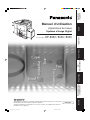 1
1
-
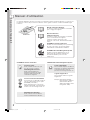 2
2
-
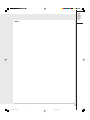 3
3
-
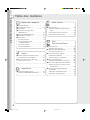 4
4
-
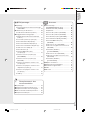 5
5
-
 6
6
-
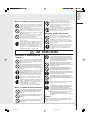 7
7
-
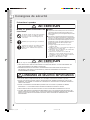 8
8
-
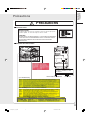 9
9
-
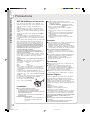 10
10
-
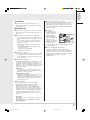 11
11
-
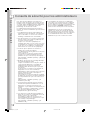 12
12
-
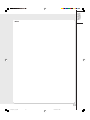 13
13
-
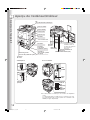 14
14
-
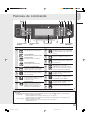 15
15
-
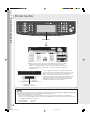 16
16
-
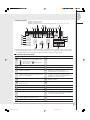 17
17
-
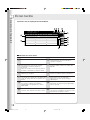 18
18
-
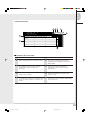 19
19
-
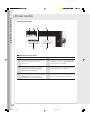 20
20
-
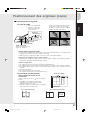 21
21
-
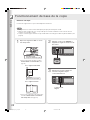 22
22
-
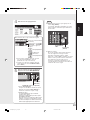 23
23
-
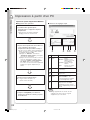 24
24
-
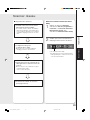 25
25
-
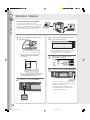 26
26
-
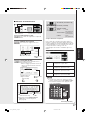 27
27
-
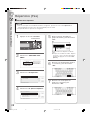 28
28
-
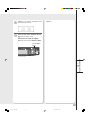 29
29
-
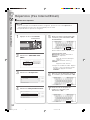 30
30
-
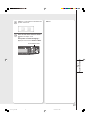 31
31
-
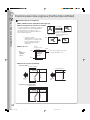 32
32
-
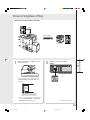 33
33
-
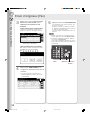 34
34
-
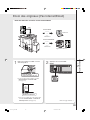 35
35
-
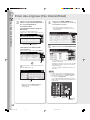 36
36
-
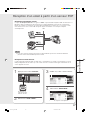 37
37
-
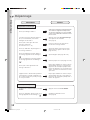 38
38
-
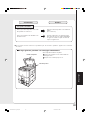 39
39
-
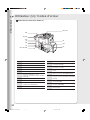 40
40
-
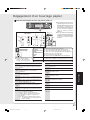 41
41
-
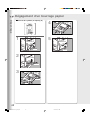 42
42
-
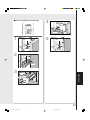 43
43
-
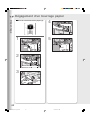 44
44
-
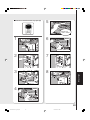 45
45
-
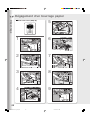 46
46
-
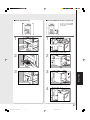 47
47
-
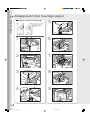 48
48
-
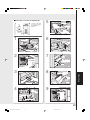 49
49
-
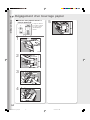 50
50
-
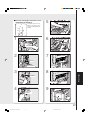 51
51
-
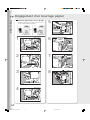 52
52
-
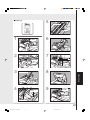 53
53
-
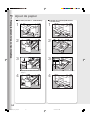 54
54
-
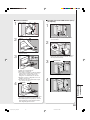 55
55
-
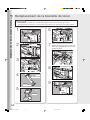 56
56
-
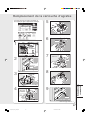 57
57
-
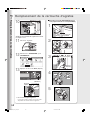 58
58
-
 59
59
-
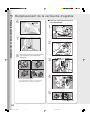 60
60
-
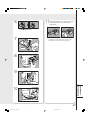 61
61
-
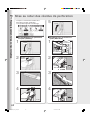 62
62
-
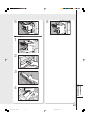 63
63
-
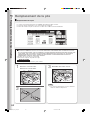 64
64
-
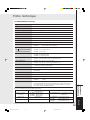 65
65
-
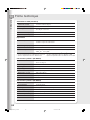 66
66
-
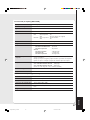 67
67
-
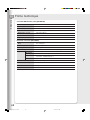 68
68
-
 69
69
-
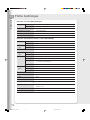 70
70
-
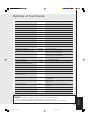 71
71
-
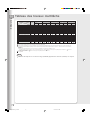 72
72
-
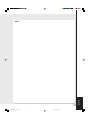 73
73
-
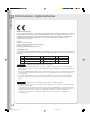 74
74
-
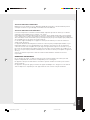 75
75
-
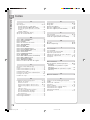 76
76
-
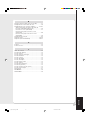 77
77
-
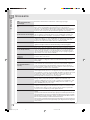 78
78
-
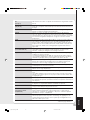 79
79
-
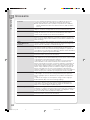 80
80
-
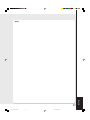 81
81
-
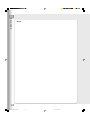 82
82
-
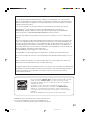 83
83
-
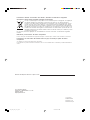 84
84
Panasonic DP8060 Mode d'emploi
- Catégorie
- Multifonctionnels
- Taper
- Mode d'emploi
Documents connexes
Autres documents
-
Konica Minolta PI7500 VER2 PCL6 Le manuel du propriétaire
-
KYOCERA KM-7530 Le manuel du propriétaire
-
Olivetti D-COPIA 45 Le manuel du propriétaire
-
Sharp MX-M502N Le manuel du propriétaire
-
Sharp MX-M623U Le manuel du propriétaire
-
Ricoh Aficio SP 9100DN Le manuel du propriétaire
-
Triumph-Adler DCC 2850 Le manuel du propriétaire
-
Triumph-Adler DC 2445 Le manuel du propriétaire
-
TA Triumph-Adler 3505ci Le manuel du propriétaire
-
Triumph-Adler DCC 2950 Le manuel du propriétaire